¿Qué es BuyTheApp?
BuyTheApp es una aplicación de adware que puede desordenar su nombre. Fue creado usando el motor Justplugit, que es similar a Smartones, RightCoupon, DigiSaver, KingCoupon, ShopMoreApp, LionSales y otro software de base el mismo motor. El programa es distribuido vía Installrex, Amonetize y Vittalia instaladores. Estos instaladores son utilizados en varios sitios web de torrent y p2p. Hacer uso de ellos haciendo clic en anuncios falsos que promueven programas de software útiles. La aplicación de publicidad no es beneficiosa en cualquier forma. Lo único que hace es interrumpir su navegación por las inundaciones le con anuncios comerciales. Sugerimos que usted deshacerse de BuyTheApp sin dudarlo.
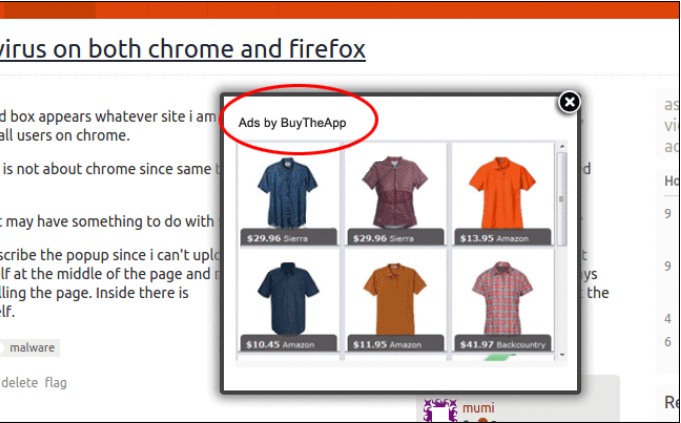
¿Cómo funciona BuyTheApp?
BuyTheApp funciona igual que cualquier otro adware. Le inunda con pop-ups, banners, anuncios intersticiales, anuncios de vídeo y audio y así sucesivamente. Además de ralentizar su navegación por Internet, la aplicación también le expone a datos comerciales confiables. Los anuncios presentados a usted no son revisados por una persona, por lo que podrían ser falsos. Anuncios falsos te llevará a páginas dañadas, donde podrían infectar tu ordenador con malware o sufren una estafa virtual diferente. No debe arriesgar la seguridad de su sistema de tal manera. Lo que debes hacer es terminar BuyTheApp tan pronto como sea posible.
Si usted quiere asegurarse de que usted nunca tiene que lidiar con programas similares en el futuro, usted debe saber cómo adquirió BuyTheApp en primer lugar. La razón que usted puede haber notado no instalarlo es porque programas de anuncios a menudo se unen a otro freeware. Aparecen en los asistentes de instalación como ofertas adicionales, sin embargo, generalmente no se presentan de manera limpia. Fácilmente te puedes perder estas ofertas, y si lo haces, sin saberlo acepta a ellos. Para evitar eso, le sugerimos que siempre elija el modo de instalación avanzado, prestar atención a los términos y condiciones y rechazar todas las ofertas adicionales.
¿Cómo eliminar BuyTheApp?
Puede eliminar BuyTheApp manualmente o automáticamente. Si usted decide ir con el retiro de BuyTheApp manual, deberás desinstalar el BuyTheApp de su ordenador a través de Panel de Control. El programa de desinstalación debe eliminar BuyTheApp de Internet Explorer, pero usted tendrá que quitar manualmente sus extensiones de Google Chrome y Firefox de Mozilla. Instrucciones le pueden ayudar con estas tareas. Si, por el contrario, decides elegir la solución más confiable y borrar BuyTheApp automáticamente, puede descargar la herramienta anti-malware desde nuestra página y utilizarlo para limpiar su sistema. El software también funciona como una medida de prevención de malware, por lo que mantendrá tu ordenador seguro y protegido en el futuro.
Quick Menu
paso 1. Desinstalar BuyTheApp y programas relacionados.
Eliminar BuyTheApp de Windows 8
Haga clic con el botón derecho al fondo del menú de Metro UI y seleccione Todas las aplicaciones. En el menú de aplicaciones, haga clic en el Panel de Control y luego diríjase a Desinstalar un programa. Navegue hacia el programa que desea eliminar y haga clic con el botón derecho sobre el programa y seleccione Desinstalar.

BuyTheApp de desinstalación de Windows 7
Haga clic en Start → Control Panel → Programs and Features → Uninstall a program.

Eliminación BuyTheApp de Windows XP
Haga clic en Start → Settings → Control Panel. Busque y haga clic en → Add or Remove Programs.

Eliminar BuyTheApp de Mac OS X
Haz clic en el botón ir en la parte superior izquierda de la pantalla y seleccionados aplicaciones. Seleccione la carpeta de aplicaciones y buscar BuyTheApp o cualquier otro software sospechoso. Ahora haga clic derecho sobre cada una de esas entradas y seleccionar mover a la papelera, luego derecho Haz clic en el icono de la papelera y seleccione Vaciar papelera.

paso 2. Eliminar BuyTheApp de los navegadores
Terminar las extensiones no deseadas de Internet Explorer
- Abra IE, de manera simultánea presione Alt+T y seleccione Administrar Complementos.

- Seleccione Barras de Herramientas y Extensiones (los encuentra en el menú de su lado izquierdo).

- Desactive la extensión no deseada y luego, seleccione los proveedores de búsqueda. Agregue un proveedor de búsqueda nuevo y Elimine el no deseado. Haga clic en Cerrar. Presione Alt + T nuevamente y seleccione Opciones de Internet. Haga clic en la pestaña General, modifique/elimine la página de inicio URL y haga clic en OK
Cambiar página de inicio de Internet Explorer si fue cambiado por el virus:
- Presione Alt + T nuevamente y seleccione Opciones de Internet.

- Haga clic en la pestaña General, modifique/elimine la página de inicio URL y haga clic en OK.

Reiniciar su navegador
- Pulsa Alt+X. Selecciona Opciones de Internet.

- Abre la pestaña de Opciones avanzadas. Pulsa Restablecer.

- Marca la casilla.

- Pulsa Restablecer y haz clic en Cerrar.

- Si no pudo reiniciar su navegador, emplear una buena reputación anti-malware y escanear su computadora entera con él.
BuyTheApp borrado de Google Chrome
- Abra Chrome, presione simultáneamente Alt+F y seleccione en Configuraciones.

- Clic en Extensiones.

- Navegue hacia el complemento no deseado, haga clic en papelera de reciclaje y seleccione Eliminar.

- Si no está seguro qué extensiones para quitar, puede deshabilitarlas temporalmente.

Reiniciar el buscador Google Chrome página web y por defecto si fuera secuestrador por virus
- Abra Chrome, presione simultáneamente Alt+F y seleccione en Configuraciones.

- En Inicio, marque Abrir una página específica o conjunto de páginas y haga clic en Configurar páginas.

- Encuentre las URL de la herramienta de búsqueda no deseada, modifíquela/elimínela y haga clic en OK.

- Bajo Búsqueda, haga clic en el botón Administrar motores de búsqueda. Seleccione (o agregue y seleccione) un proveedor de búsqueda predeterminado nuevo y haga clic en Establecer como Predeterminado. Encuentre la URL de la herramienta de búsqueda que desea eliminar y haga clic en X. Haga clic en Listo.


Reiniciar su navegador
- Si el navegador todavía no funciona la forma que prefiera, puede restablecer su configuración.
- Pulsa Alt+F. Selecciona Configuración.

- Pulse el botón Reset en el final de la página.

- Pulse el botón Reset una vez más en el cuadro de confirmación.

- Si no puede restablecer la configuración, compra una legítima anti-malware y analiza tu PC.
Eliminar BuyTheApp de Mozilla Firefox
- Presione simultáneamente Ctrl+Shift+A para abrir el Administrador de complementos en una pestaña nueva.

- Haga clic en Extensiones, localice el complemento no deseado y haga clic en Eliminar o Desactivar.

Puntee en menu (esquina superior derecha), elija opciones.
- Abra Firefox, presione simultáneamente las teclas Alt+T y seleccione Opciones.

- Haga clic en la pestaña General, modifique/elimine la página de inicio URL y haga clic en OK. Ahora trasládese al casillero de búsqueda de Firefox en la parte derecha superior de la página. Haga clic en el ícono de proveedor de búsqueda y seleccione Administrar Motores de Búsqueda. Elimine el proveedor de búsqueda no deseado y seleccione/agregue uno nuevo.

- Pulse OK para guardar estos cambios.
Reiniciar su navegador
- Pulsa Alt+U.

- Haz clic en Información para solucionar problemas.

- ulsa Restablecer Firefox.

- Restablecer Firefox. Pincha en Finalizar.

- Si no puede reiniciar Mozilla Firefox, escanee su computadora entera con una confianza anti-malware.
Desinstalar el BuyTheApp de Safari (Mac OS X)
- Acceder al menú.
- Selecciona preferencias.

- Ir a la pestaña de extensiones.

- Toque el botón Desinstalar el BuyTheApp indeseables y deshacerse de todas las otras desconocidas entradas así. Si no está seguro si la extensión es confiable o no, simplemente desmarque la casilla Activar para deshabilitarlo temporalmente.
- Reiniciar Safari.
Reiniciar su navegador
- Toque el icono menú y seleccione Reiniciar Safari.

- Elija las opciones que desee y pulse Reset reset (a menudo todos ellos son pre-seleccion).

- Si no puede reiniciar el navegador, analiza tu PC entera con un software de eliminación de malware auténtico.
Offers
Descarga desinstaladorto scan for BuyTheAppUse our recommended removal tool to scan for BuyTheApp. Trial version of provides detection of computer threats like BuyTheApp and assists in its removal for FREE. You can delete detected registry entries, files and processes yourself or purchase a full version.
More information about SpyWarrior and Uninstall Instructions. Please review SpyWarrior EULA and Privacy Policy. SpyWarrior scanner is free. If it detects a malware, purchase its full version to remove it.

Detalles de revisión de WiperSoft WiperSoft es una herramienta de seguridad que proporciona seguridad en tiempo real contra amenazas potenciales. Hoy en día, muchos usuarios tienden a software libr ...
Descargar|más


¿Es MacKeeper un virus?MacKeeper no es un virus, ni es una estafa. Si bien hay diversas opiniones sobre el programa en Internet, mucha de la gente que odio tan notorio el programa nunca lo han utiliz ...
Descargar|más


Mientras que los creadores de MalwareBytes anti-malware no han estado en este negocio durante mucho tiempo, compensa con su enfoque entusiasta. Estadística de dichos sitios web como CNET indica que e ...
Descargar|más
Site Disclaimer
2-remove-virus.com is not sponsored, owned, affiliated, or linked to malware developers or distributors that are referenced in this article. The article does not promote or endorse any type of malware. We aim at providing useful information that will help computer users to detect and eliminate the unwanted malicious programs from their computers. This can be done manually by following the instructions presented in the article or automatically by implementing the suggested anti-malware tools.
The article is only meant to be used for educational purposes. If you follow the instructions given in the article, you agree to be contracted by the disclaimer. We do not guarantee that the artcile will present you with a solution that removes the malign threats completely. Malware changes constantly, which is why, in some cases, it may be difficult to clean the computer fully by using only the manual removal instructions.
































